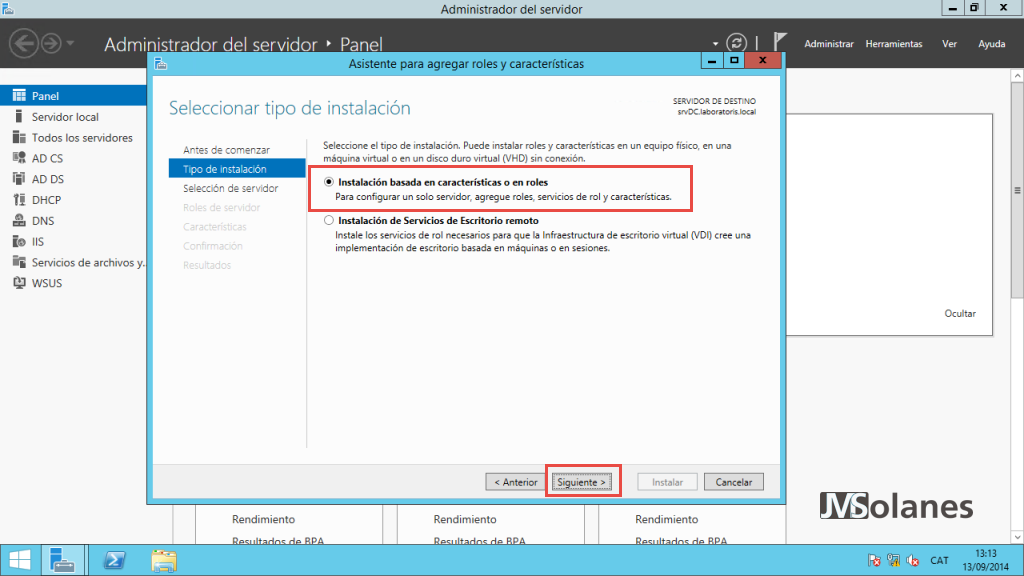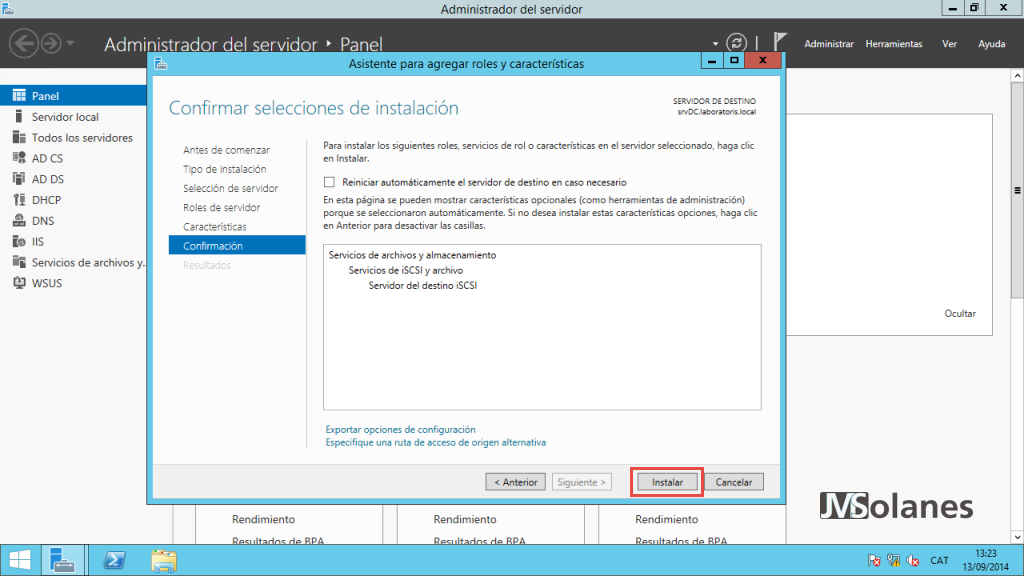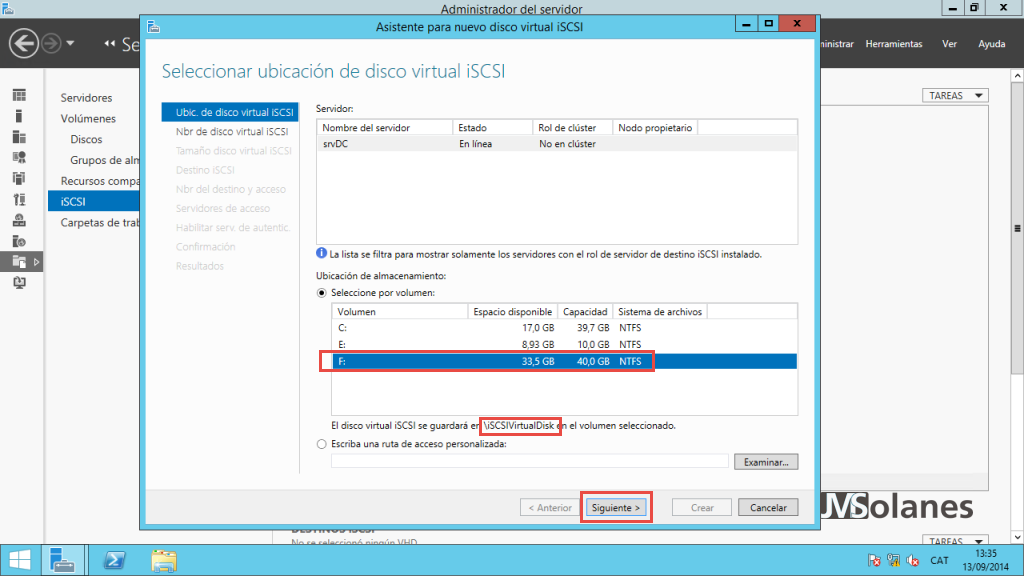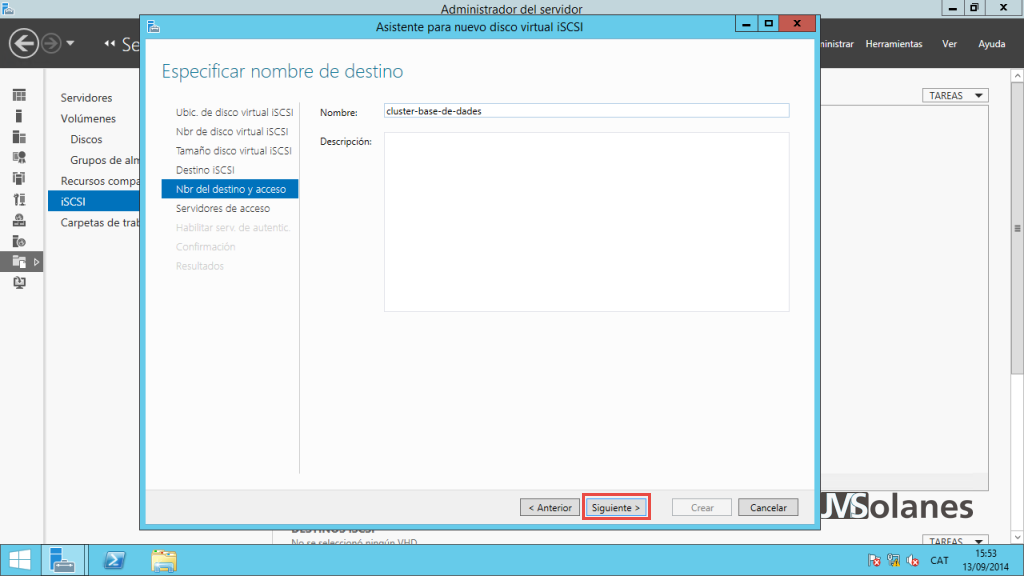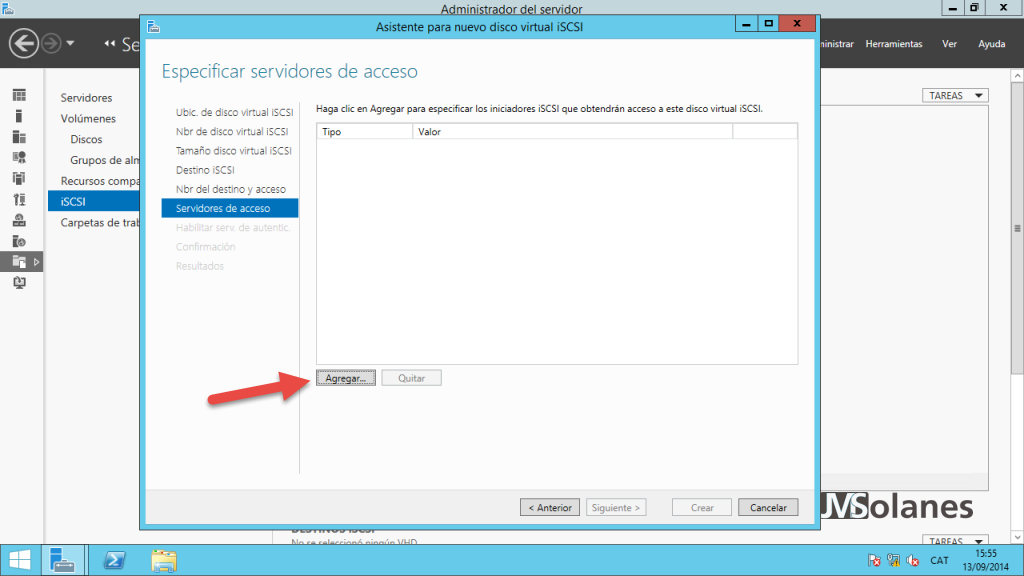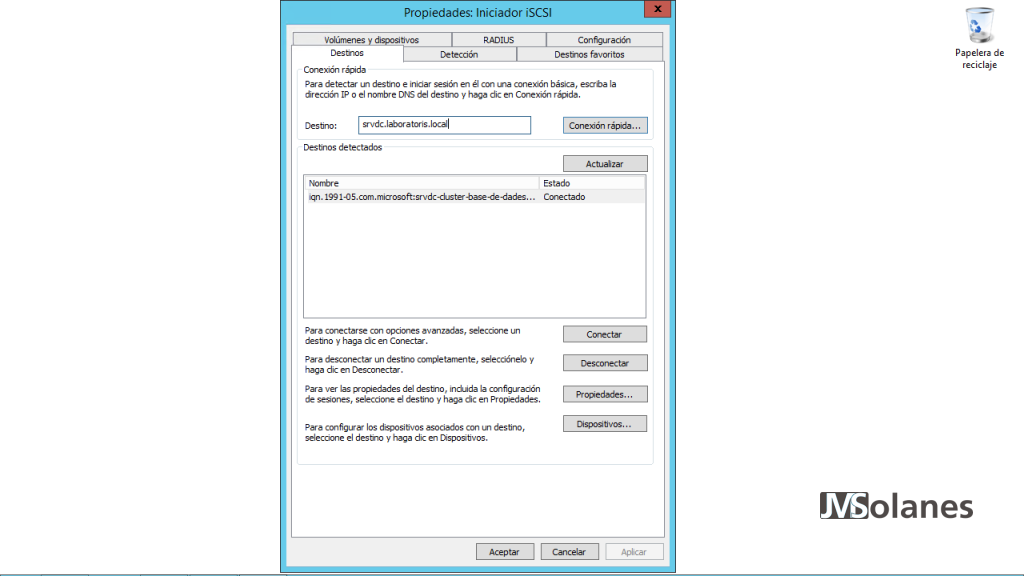Servidor iSCSI Windows Server 2012 R2 i 2016

En instal·lacions petites pot ser interessant disposar d’una unitat iSCSI ja sigui per presentar a servidors virtuals formant un clúster o bé com a destí de còpies de seguretat. Les noves versions de Windows Server incorporen aquesta funcionalitat de sèrie. En aquesta entrada es descriu la seva parametrització per presentar un petit volum a un servidor virtual.
La guia ha estat validada tant per Windows Server 2012 R2, com per Windows Server 2016.
Instal·lació del rol
En aquest cas, es parteix d’una instal·lació estàndard de Windows Server 2012 R2. Obrir l’administrador del servidor per afegir noves característiques. Clicar a Panel > Agregar roles y características.

S’inicia el nostre estimat assistent. Clicar el botó Siguiente.
Volem afegir una característica nova al sistema, pel que cal seleccionar: Instalación basada en características o en roles. Clicar Siguiente.
Ens demana pel servidor on s’ha d’instal·lar la característica, en el meu cas, el propi servidor local. Clicar Siguiente.
Ara si s’ha de seleccionar què es vol activar. Desplegar les opcions: Servicios de archivos y almacenamiento > Servicios de iSCSI y archivo > marcar l’opció Servidor del destinio iSCSI. Al seleccionar, apareixerà un quadre de diàleg per afegir les eines addicionals, acceptar la proposta i clicar el botó Siguiente.
En l’opció de característiques no cal seleccionar res, per tant, clicar el botó Siguiente.
Ja ho tenim tot a punt per instal·lar la nova característica, seleccionar el botó Instalar.
Esperar a que el sistema treballi una mica per a nosaltres fins a finalitzar les operacions.
Si tot ha anat correctament, al menú de la banda esquerra, ha d’aparèixer l’entrada Servicios de archivos y de almacenamiento.
Que a la vegada, al clicar-hi, s’obtenen més opcions, entre elles l’opció iSCSI. Què és l’opció amb la que treballarem.
Crear un volum iSCSI
En el grup Discos Virtuales iSCSI, clicar el botó tareas i seleccionar Nuevo disco virtual iSCSI.
S’inicia l’assistent per la creació d’un nou disc virtual per iSCSI. Seleccionar el servidor que oferirà el servei (per defecte amb el que estem treballant), seleccionar el volum on es guardaran els fitxers de volums iSCSI (en el meu cas, el volum F i per defecte a una carpeta de l’arrel anomenada iSCSIVirtualDisk). Si ho desitgem també ho podem personalitzar al nostre gust clicant el botó Examinar. Clicar el botó Siguiente quan ho tinguem tot a punt.
Indicar el nom del fitxer de disc virtual i clicar el botó Siguiente. Observar que a la banda inferior s’indica la ruta completa del fitxer.
Indicar la mida del fitxer, volum iSCSI, que es vol crear i el tipus (intentem obviar les traduccions de la pantalla):
- Fix. Es crearà un fitxer amb el total d’espai demanat. Aquests tipus de discs són vàlids pels volums dedicats a aplicacions. En aquests cas hi ha l’opció de posar el disc a 0 inicial. És molt recomanable fer-ho.
- Dinàmic. Es crearà un fitxer amb el mínim d’espai assignat que anirà creixent a mesura que s’ompli fins a l’espai total. Són vàlids per a volums de fitxers d’usuari o departamentals, intentar no utilitzar en volums dedicats a aplicacions ja què en penalitzen el rendiment.
- Diferencial. Complementa un disc existent per emmagatzemar-hi les noves dades. El seu funcionament és molt semblant al de les instantànies.
Pel muntatge que estem fent, seleccionar dinàmic per anar més ràpid. Clicar el botó Siguiente.
Amb el volum creat, s’assignen els permisos de qui pot carregar aquest volum, els iniciadors o grups d’iniciadors. Seleccionar de la llista que estiguin creats o bé crear-lo de nou. Al ser ara el primer, seleccionar Nuevo destino iSCSI i clicar el botó Siguiente.

Indicar un nom descriptiu per l’iniciador o grup d’iniciadors, per exemple: clúster-base-de-dades. Clicar Siguiente.
Seleccionar els diferents iniciadors iSCSI que pertanyen al grup que s’acaba de crear. Clicar el botó Agregar per anar-los afegint.
L’alta dels iniciadors es pot realitzar pel nom d’equip, en cas que utilitzem equips Windows 2008 R2 / Windows 7 o superiors que pertanyin al Directori Actiu, o bé pel propi nom de l’iniciador iSCSI (IQN, nom DNS, IP o MAC). Per anar seguint i no complicar la troca, utilitzarem la mateixa màquina (srvDC).
El següent pas és si en la connexió iSCSI utilitzem autenticació CHAP per fer el lligam i evitar que algú es connecti al volum. Depenent del disseny de la infraestructura d’emmagatzematge caldrà habilitar aquesta opció. Personalment, no m’agrada tenir la xarxa d’emmagatzematge barrejada o accessible des d’altres xarxa, sota el meu concepte ha de ser una xarxa completament aïllada de la resta i, a ser possible, amb electrònica dedicada.
Ja acabem, resum final de les accions a realitzar. Clicar Crear.
Es genera el volum i els destins iSCSI de forma correcte. Clicar Cerrar.
Ja ho tenim, si ens calgués modificar els iniciadors (els equips que tenen accés al volum), seleccionant el que s’ha creat, botó dret > Propietats. Podem afegir o treure els equips que corresponguin.
Connectar el volum iSCSI
Provem la connexió? Es necessita un iniciador iSCSI, que pot ser per software per exemple. En el Windows Server o Windows Vista i superiors el trobem a les Eines administratives, amb el nom Iniciador iSCSI. Doble clic per configurar-lo.
Si és el primer cop que s’utilitza, surt una advertència que el servei no està funcionant i que si volem iniciar ara i sempre que es reiniciï l’equip, hem d’acceptar. Clicar Si.
A l’obrir les propietats de l’iniciador iSCSI, a la pestanya Destins, indicar el nom o adreça IP del servidor que fa de destí (en el cas de seguir l’exemple, el propi) i clicar el botó conexión ràpida. Si la connexió és correcte, s’informa dels destins detectats. Clicar connectar i llestos. Ja hi ha el volum connectat.
Obrir l’administrador de discs per comprovar i inicialitzar el nou disc. Damunt el símbol Windows, botó dret, opció Administración de discos.
I aquí el tenim. En cas que no aparegui automàticament, fer un examinar de discs.
A partir d’aquí, tractar com qualsevol disc. Posar-lo en línia, formatar-lo segons les necessitats, assignar-li o no una unitat lògica, etc… En definitiva, utilitzar-lo.
T’ha agradat l’article? El pots compartir a les xarxes socials. També pots deixar la teva opinió, comentari o suggeriment. Gràcies!
Similar Posts by The Author:
- Microsoft SQL Server con SMB3
- Microsoft SQL Server amb SMB3
- Containers en Linux
- Containers amb Linux
- Migrar el servidor de archivos a Windows Server 2019
- Migrar el servidor de fitxers a Windows Server 2019
- Puerta enlace a Azure en el Windows Admin Center
- Porta enllaç a Azure en el Windows Admin Center
- Hola mundo! WordPress 5 y Gutenberg
- Hola món! WordPress 5 i Gutenberg